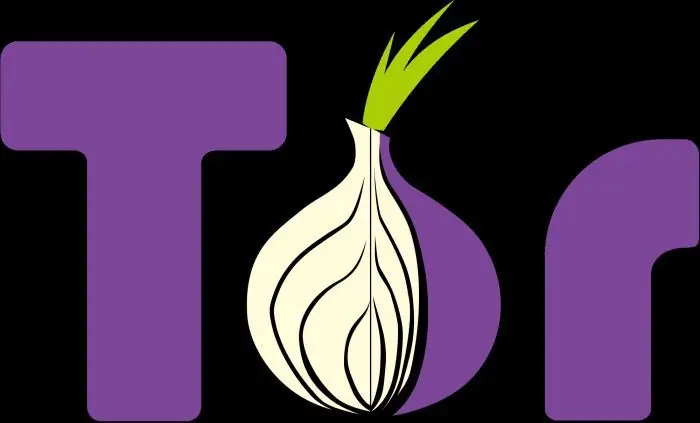Barra d'eines Web alta: què és i com eliminar-la? Ara tractarem aquest problema, perquè molt sovint els usuaris ni tan sols saben d'on prové aquesta aplicació al seu ordinador.
Barra d'eines del programa Web alta: què és?
Imagina't la situació: has instal·lat un programa nou al teu ordinador o has visitat un lloc del teu interès, acceptant instal·lar programari addicional. Ara, però, quan inicieu el vostre navegador preferit, us saluda Web alta, un cercador que abans no sabíeu que existia. No tinguis por: aquest no és un virus formidable.

A causa de la seva pròpia posició al mercat de cerca, l'empresa que va crear el programa Web alta Toolbar com a competidora de Yandex simplement es veu obligada a promocionar de manera agressiva el seu sistema. Amb aquesta finalitat, utilitza mètodes no del tot ètics. Per exemple, si decidiu instal·lar Web alta Toolbar, l'adreça del lloc s'assignarà automàticament com a pàgina d'inici per a tots els navegadors.
Seguretat especial
També cal tenir en compte que alguns antivirus, inclòs l'Avast gratuït i el NOD32, reconeixen Web alta-barra d'eines com a programari poc fiable o un virus i recomanem cancel·lar la instal·lació. Així que vam repassar breument què és el programa Web alta Toolbar. Tanmateix, tothom determina el nivell de la seva utilitat.
Si tens instal·lada la Web alta Toolbar, però t'està molestant, ara veiem com desfer-nos permanentment de la pàgina d'aquest recurs si està seleccionada com a principal. Tingueu en compte que eliminar Web alta és molt fàcil.

Seguiu les senzilles instruccions pas a pas a continuació per al vostre tipus de navegador i, al cap de 5 minuts, el recurs Veb alta se suprimirà del vostre ordinador personal per sempre o fins que el torneu a afegir.
Barra d'eines Web alta - què és? Com eliminar la barra d'eines Web alta del navegador?
Per eliminar el recurs Web alta del vostre ordinador, heu d'esborrar-lo de la barra d'eines d'aquest projecte. Per fer-ho, aneu al tauler de control, aneu a "Afegeix o elimina programes". Si teniu Windows 7 instal·lat, heu d'anar al menú "Inici", després obrir "Ordinador", executar l'ordre "Desinstal·lar o canviar programes" (trobareu el botó corresponent al centre a la part superior de la finestra).

També podeu aconseguir un resultat semblant si aneu al menú "Inici", inicieu el "Tauler de control", hi trobeu l'element "Programes" i en ell l'ordre "Desinstal·la un programa". Si utilitzeu "XP", obriu "Inici", aneu a "Tauler de control", aneu a "Afegeix o elimina programes". El següent pas és el mateixper a totes les versions del sistema operatiu de Microsoft.
Cerqueu l'aplicació de la barra d'eines Web alta a la llista de programes instal·lats, feu clic al botó "Desinstal·la". A continuació, a la finestra que apareix per eliminar la barra d'eines de Web alta, marqueu la casella per esborrar els navegadors d'aquest complement. Trobareu la funció corresponent a la segona pàgina de l'assistent.
Nota
Recordeu que suprimir l'aplicació Web alta Toolbar és un requisit previ, sense el qual és impossible implementar tots els mètodes posteriors, perquè si no esborra l'ordinador de la barra d'eines, després de reiniciar i reiniciar el navegador, Web alta tornarà a fer-ho. introduir-se a la configuració del navegador amb la pàgina d'inici de drets.
Això passarà sense importar quantes vegades el suprimiu per altres mitjans. Per tant, inicieu el procediment per eliminar Veb alta netejant el sistema de la seva barra d'eines i, a continuació, aneu als passos següents.
Suprimeix el programa amb les seves pròpies funcions
S'ha de tenir en compte que la resposta a la pregunta de com eliminar la barra d'eines Web alta es troba en el mateix programa. Després de tot, l'aplicació té una eina especial: desinstal·lador de Web alta. Molt sovint, s'amaga entre altres programes instal·lats al menú principal Inici. A més, podeu utilitzar la cerca de noms de web alta a tots els discos del vostre ordinador.

En aquest cas, la seqüència d'accions és la següent: aneu al menú "Inici", obriu "El meu ordinador", consulteu el camp d'entrada superior dret per cercar i introduïu-hi la paraula web alta i, a continuació, feu clic aEntra. Entre els fitxers trobats, hauríeu de trobar el programa d'instal·lació i eliminació de Veb alta. Si trobeu un programa per desinstal·lar aquest servei, haureu d'obrir-lo. Primer, l'"Assistent" eliminarà la barra d'eines, durant el segon llançament serà possible esborrar els navegadors de les pàgines web alta.ru.
Després de completar una o les dues opcions proposades, cal que reinicieu l'ordinador i comproveu si el servei web alta s'ha eliminat de totes les pàgines d'inici del navegador. Si això no passa, seguiu les instruccions següents per esborrar totes les dreceres del navegador de les pàgines de Web alta.
Treballar per netejar les pàgines d'inici
El motor de cerca insidiosos també es pot amagar a les etiquetes del vostre navegador preferit. Feu clic amb el botó dret a una de les dreceres del navegador, aneu a l'element "Propietats" del menú que apareix. A continuació, utilitzeu la pestanya "Drecera", consulteu la línia "Objecte" i desplaceu-vos pel text en un camp d'entrada especial fins al final.
Probablement hi veureu una menció del recurs web alta.ru o home.web alta.ru. Esborra la part del text que esmenta "Veb alta" i desa els canvis fets a l'etiqueta. Aquest procediment s'ha de repetir per a cadascun dels navegadors que hàgiu instal·lat.

Si utilitzeu Windows 7 i, al mateix temps, heu fixat el navegador a la barra de tasques, podeu eliminar-lo i tornar-lo a fixar: aquesta acció recrearà la drecera, esborrant-la automàticament de "Web alta". Després de comprovar les dreceres per iniciar navegadors, i també eliminarmotor de cerca no desitjat, reinicieu els vostres navegadors.
Si la vostra pàgina d'inici encara és web alta.ru o les seves variacions, canvieu la vostra pàgina d'inici mitjançant la configuració del navegador. Tanmateix, si això encara no funciona, proveu les instruccions següents.
Elimina el servei molest de Chrome
Primer, per eliminar el recurs especificat de Google Chrome, tanqueu el navegador especificat. Aneu al directori de configuració d'usuari del navegador. Per fer-ho, cerqueu la carpeta de Google al vostre ordinador, inicieu-hi el directori de Chrome, seguiu Dades d'usuari i, finalment, obriu Predeterminat. Cerqueu el fitxer de preferències al directori especificat i obriu-lo amb el Bloc de notes.
Feu servir una cerca de fitxers, cerqueu totes les ocurrències de web alta i suprimiu-les. Deseu el fitxer de preferències i reinicieu el navegador. Configureu el vostre navegador a la vostra pàgina d'inici. Per fer-ho, aneu a una pestanya nova, obriu la configuració i allà introduïu l'adreça desitjada al camp "Grup inicial".
Configuració de Mozilla Firefox

Per esborrar aquest navegador de tot allò "no sol·licitat", primer tanqueu-lo. Aneu al directori del vostre perfil de Firefox. Cerqueu la carpeta Mozilla al vostre ordinador, obriu-hi el directori Firefox i des d'allà aneu a la carpeta Perfils. A continuació, cerqueu els fitxers prefs.js, user.js i sessionstore.js. Obriu-los amb el Bloc de notes.
Si f alta el fitxer user.js, està bé, perquè les noves versions de Firefox utilitzen sessionstore.js. ATSi no heu trobat cap fitxer.js, probablement heu anat al directori de dades de l'aplicació incorrecte. Busqueu fitxers en un altre perfil. Mitjançant una cerca de fitxers, cerqueu totes les mencions del nom web alta, suprimiu-les, substituïu-les per l'adreça de la pàgina d'inici, per exemple, ya.ru. Deseu els fitxers editats i, a continuació, reinicieu el navegador. Configureu el vostre navegador a la vostra pàgina d'inici. Per fer-ho, aneu al menú de Firefox, seleccioneu "Configuració", obriu "General", consulteu l'element "Pàgina d'inici". Pel que fa a la configuració d'Internet Explorer, primer cal tancar-lo. Inicieu l'Editor del registre. Per fer-ho, aneu a "Inici" i al camp "Executar", escriviu regedit i, a continuació, premeu Enter. A continuació, utilitzeu la cerca a tot el registre. Com resoldre problemes més, ja hem descrit anteriorment, seguiu aquestes instruccions. Així que vam respondre les preguntes sobre la barra d'eines Web alta: què és i com eliminar-la.